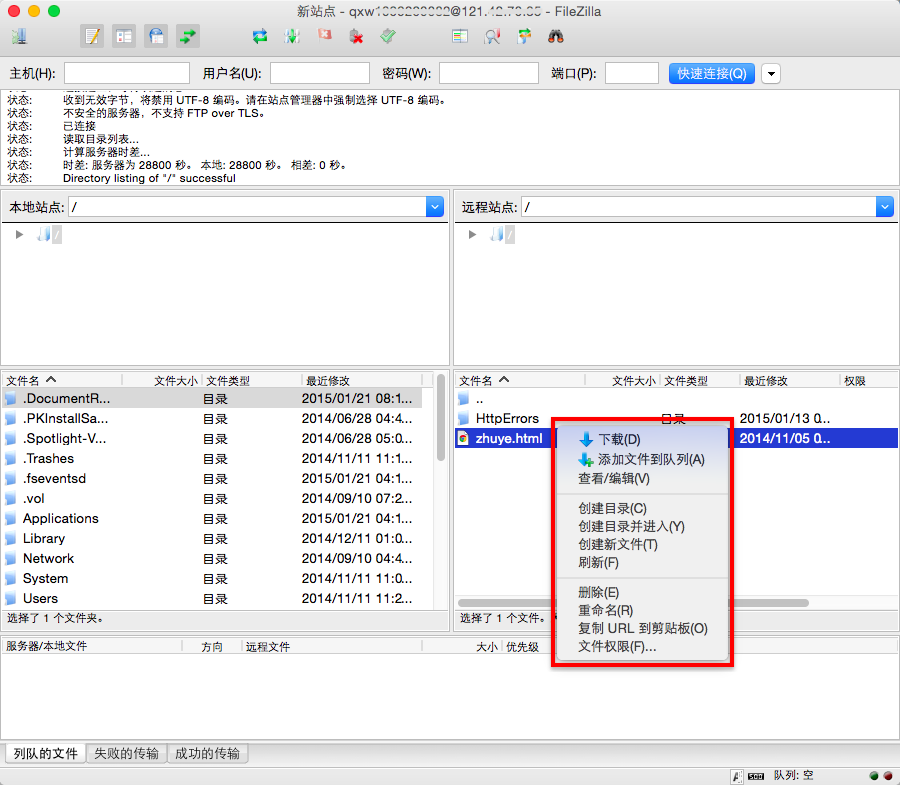FileZilla 是方便高效的 FTP 客户端工具 【立即下載 FileZilla 】
一、啓動 FileZilla 軟件,新建站點:點擊 「文件」—「站點管理器」—「新站點」;
1 、新站點,名字可任意填寫,如填寫為:新站點;
2 、主機,中填入主機的 IP 地址,如:121.XX.XX.XX ;
3 、端口,填寫 「21」;
4 、協議,選擇 「FTP-文件傳輸協議」;
5 、加密,選擇 「只使用普通 FTP」;
6 、登陸類型。選擇 「正常」;
7 、用户,填寫主機的用户名 (主機 FTP 用户名);
8 、密碼,填寫主機的 FTP 密碼;
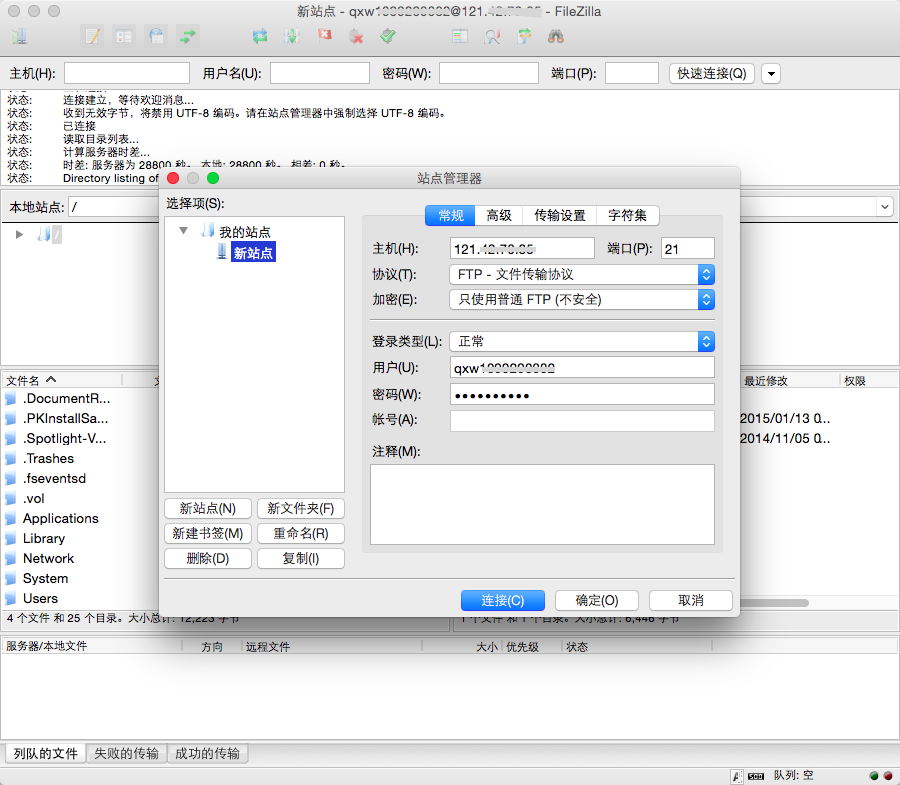
二、連接遠程站點:點擊 「連接」,即可連接至主機目錄;
界面分為以下部份:
上部:工具欄和消息日誌;
左邊:本地區域,即本地硬盤;
右邊:遠程區域即遠端服務器;
下部:傳輸隊列,從此區域可以看出隊列窗口,可以查看文件傳輸進度;
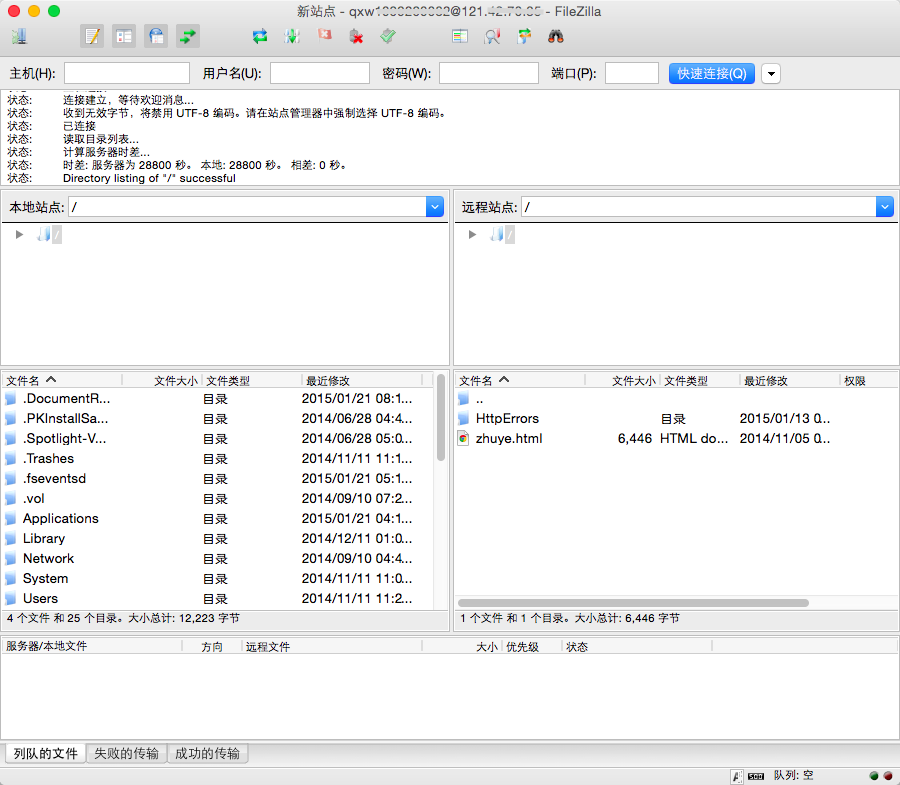
三、顯示隱藏文件:點擊 「服務器」—「強制顯示隱藏文件」;
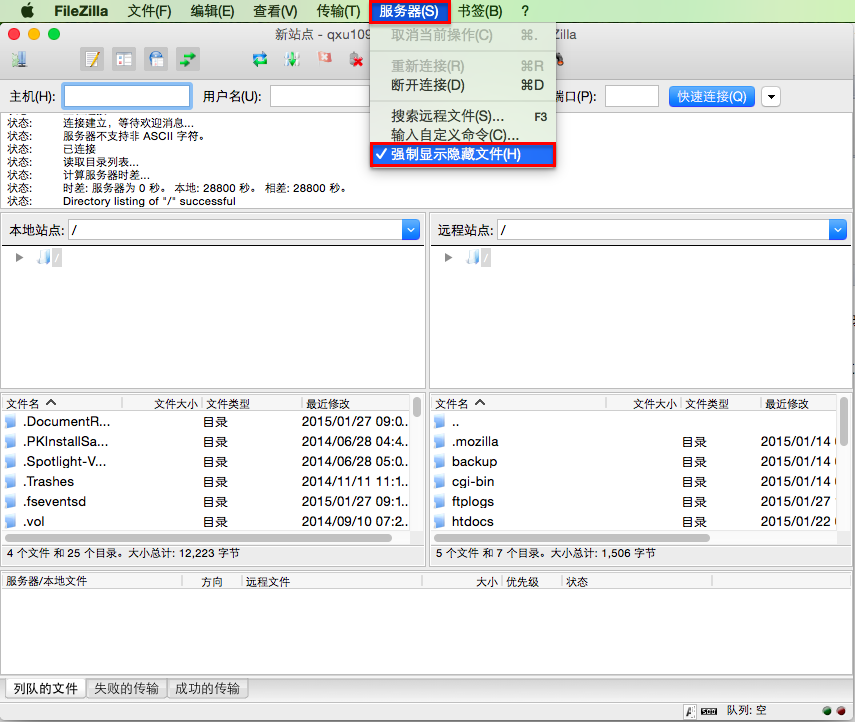
四、相關操作:連接遠程站點在通過以下操作將網頁上傳後,使用瀏覽器訪問測試;
1 、從本地區域選定要上傳的網頁或文件,雙擊或用鼠標拖至遠程區即可完成上傳工作;
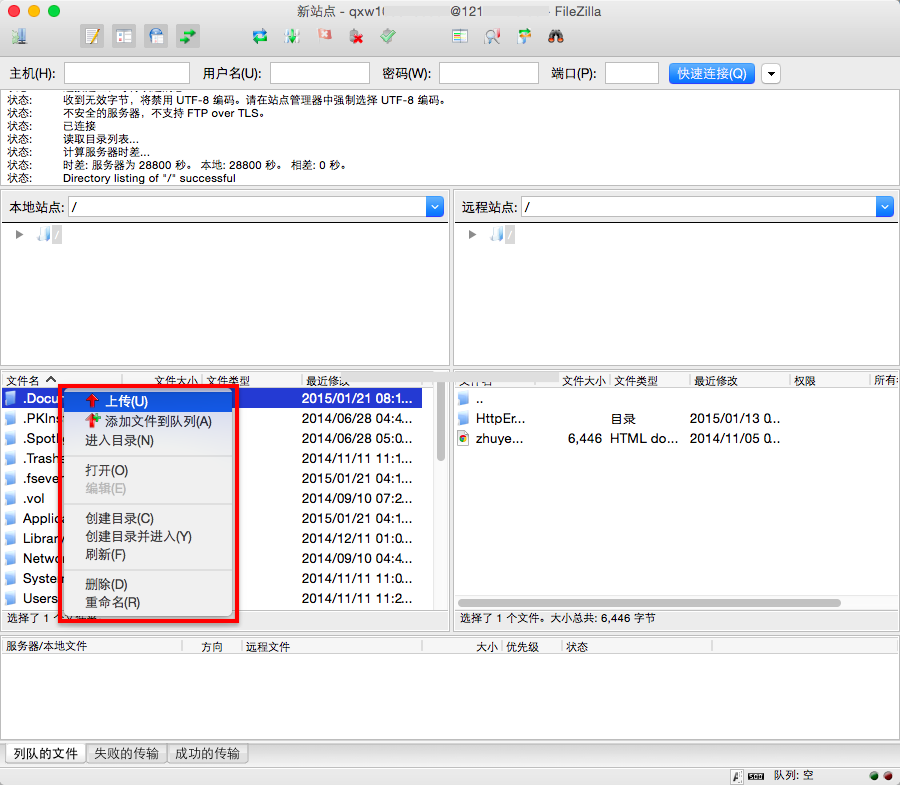
2 、鼠標右鍵點擊本地站點或遠程站點上的相關文件及目錄可進行,創建新文件、刪除、重命名、移動、屬性、等操作;